시크릿 및 비공개 브라우징 기록을 확인하는 가장 좋은 3가지 방법
게시 됨: 2022-03-24인터넷 프라이버시에 관심이 있는 사람이라면 시크릿 모드에 어느 정도 익숙할 것입니다. 여러 가지 이유 중 하나로 대부분의 사람들이 한 번쯤은 시크릿 브라우저로 전환했을 것입니다. 하지만 이 모드에서 어떤 종류의 보호 기능이 제공되는지 얼마나 잘 알고 있으며 이것이 우리가 상상하는 것만큼 안전할까요? 시크릿 모드에서 액세스한 항목을 볼 수 있는 방법이 있으며 개인 브라우징 기록을 어떻게 찾을 수 있습니까? 자세한 내용은 다음을 참조하십시오.
- 시크릿 모드는 어떤 용도로 사용되나요?
- 시크릿 모드에 어떻게 액세스합니까?
- 시크릿 모드는 안전한가요?
- 시크릿 모드에서 탐색한 내용을 볼 수 있습니까?
- WiFi 라우터 로그
- 프록시 서버
- Windows에서 DNS 캐시로 시크릿 기록 보기
- Family Orbit 부모 추적 앱을 사용하여 시크릿 기록을 보는 방법은 무엇입니까?
- 패밀리 오빗은 어떻게 설치하나요?
- Family Orbit의 기타 기능 및 가격
- 결론적으로
시크릿 모드는 어떤 용도로 사용되나요?
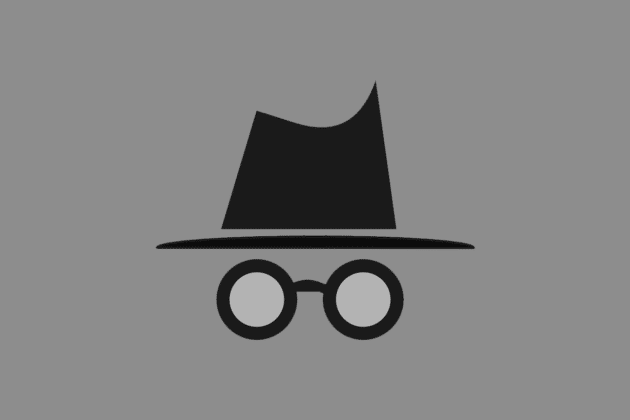
가장 간단한 의미에서 시크릿 모드는 검색 기록이 기록되거나 사이트 방문을 위해 쿠키가 저장되는 것을 원하지 않는 인터넷 사용자가 켭니다. 이로 인해 일부 사람들은 주로 난처하거나 악의적인 검색에 사용된다고 가정하지만 이를 사용하는 데는 완전히 무고한 이유가 수십 가지 있습니다. 사랑하는 사람을 위한 비밀 선물을 사는 것과 같은 간단한 것부터 동일한 장치에서 여러 계정에 액세스하고 싶은 것(개인 노트북을 사용하면서 업무용 이메일을 확인할 수 있도록), 팝업 또는 배너 광고 연결을 피하고 싶은 것까지 다양합니다. 방문한 사이트에.
추천: VPN과 Antidetect 브라우저 – 어느 것을 선택해야 할까요?
시크릿 모드에 어떻게 액세스합니까?
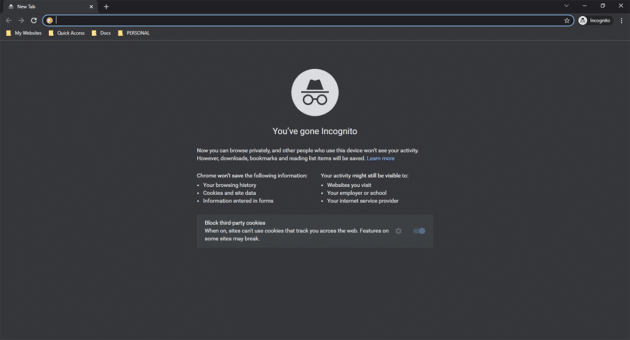
사용 중인 브라우저와 운영 체제에 따라 다양한 방식으로 시크릿 모드를 켤 수 있습니다. 이 모드는 브라우저마다 이름이 다릅니다. Chrome에서는 시크릿 모드이지만 Firefox 또는 Opera 사용자는 프라이빗 브라우징으로 알고 있을 가능성이 높으며 Microsoft Edge 및 IE 사용자는 이를 InPrivate라고 합니다. 그러나 사용 중인 브라우저와 거의 동일한 작업을 수행합니다. 사용 중인 장치에 검색 및 검색 기록이 기록되지 않도록 합니다. 시크릿 모드에 액세스하려면 다음 단계를 따르세요...
- Windows의 Chrome 사용자: Ctrl, Shift 및 "N"을 동시에 누르거나 브라우저 메뉴(오른쪽 상단에 있는 세 개의 세로 점)에 액세스하고 "시크릿 창 열기"를 선택하여 시크릿 모드를 켤 수 있습니다.
- Windows의 Firefox 사용자: Chrome에서와 마찬가지로 세 개의 버튼(Ctrl, Shift 및 P)을 동시에 누르거나 메뉴(세 개의 가로선을 누른 다음 개인 창 열기)를 통해 개인 창에 액세스할 수 있습니다.
- macOS의 Safari 사용자: 상단 메뉴 표시줄에서 "파일"을 클릭한 다음 "새 개인 창"을 클릭하거나 키보드 단축키(Shift, Command 및 N)를 사용합니다.
- macOS의 Chrome 사용자: Mac 사용자는 Windows 사용자와 동일한 방식으로 시크릿 창을 사용할 수 있습니다. 한 가지 약간의 차이점은 "Command"가 "Ctrl"을 대신한다는 점입니다.
- Android의 Chrome 사용자: Android 기기에는 Chrome이 기본으로 제공됩니다. 탐색할 때 세 개의 점을 클릭한 다음 "새 시크릿 창"을 선택하기만 하면 됩니다.
- iPhone의 Chrome 사용자: 위와 같이 세 개의 점을 선택한 다음 '새 시크릿 창'을 선택합니다. Chrome에서 검색 중인지 확인하세요.
- iPhone의 Safari 사용자: Safari에서 브라우징하는 iPhone 사용자는 브라우저 창에서 번호가 매겨진 "탭" 버튼을 누른 다음 비공개를 선택한 다음 "완료"를 선택할 수 있습니다.
시크릿 모드는 안전한가요?
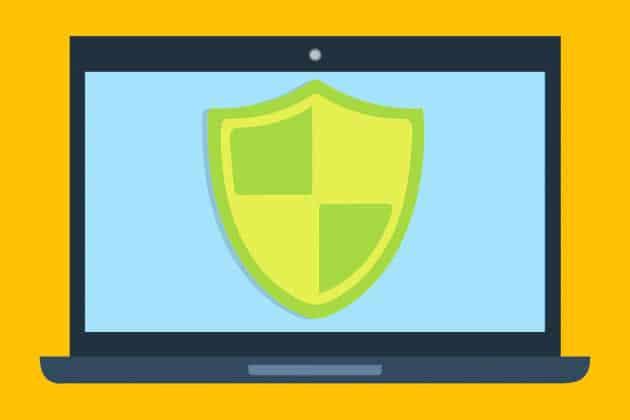
시크릿 모드에서 브라우징하면 귀하의 장치가 귀하가 방문한 사이트의 기록을 유지하지 못하며 비공개 브라우징과 관련된 광고를 받지 않는다는 것을 의미하지만 100% 익명성을 제공하지 않으며 귀하의 브라우저는 계속 추적됩니다 – 기록은 귀하의 인터넷 서비스 공급자와 네트워크 공급자가 보관합니다. 직장이나 학교 PC 또는 장치에서 인터넷에 액세스하는 경우 관리자는 시크릿 창에서도 검색을 추적할 수 있습니다.

시크릿 또는 비공개 브라우징 모드에서의 활동은 많은 부모 추적을 통해 추적됩니다. 사이트를 탐색할 때 확인되지 않았는지 확인하는 유일한 방법은 해당 사이트를 탐색하지 않는 것입니다.
You may like: 크로스 브라우저 호환성 및 중요성.
시크릿 모드에서 탐색한 내용을 볼 수 있습니까?
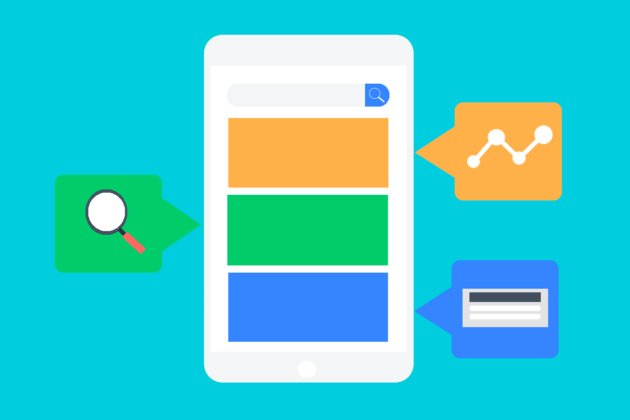
시크릿 또는 비공개 브라우저에서 제어하는 장치에서 액세스한 내용을 확인하려면 확인할 방법이 있습니다. 일부 정보는 매우 제한적일 수 있습니다. 그러나 알고 싶은 경우 시작점입니다.
WiFi 라우터 로그
더 진행하기 전에 사용 중인 WiFi의 라우터 로그에 액세스하는 것이 항상 합법적인 것은 아니라는 점을 인정해야 합니다. WiFi 계정을 소유하지 않은 경우 이러한 로그에 액세스하거나 거기에 있는 기록을 삭제함으로써 법을 위반할 수 있습니다. 라우터마다 액세스 방법이 다르지만 온라인에서 WiFi 라우터 로그에 액세스하는 방법을 찾을 수 있습니다. 하지만 찾는 정보는 제한적입니다. URL이나 사이트 이름이 아니라 방문한 사이트의 IP 주소만 얻을 수 있습니다. 더 이상 알아내기 위해 더 많은 조사를 해야 할 수도 있고 아무데도 연결되지 않을 수도 있습니다.
프록시 서버
집에서 공동으로 사용하는 기기에 프록시 서버를 설정하면 시크릿 모드나 비공개 모드로 탐색하더라도 해당 서버를 통해 접속한 내용을 볼 수 있습니다. 이렇게 하려면 시간, 노력 및 약간의 지식이 필요하지만 기술에 자신이 있고 PC를 안전하게 사용하고 싶다면 방법에 대한 가이드가 있습니다. 프록시 서버를 사용하면 사람들이 액세스하는 것을 원하지 않는 사이트를 차단할 수도 있습니다.
Windows에서 DNS 캐시로 시크릿 기록 보기
시크릿 기록을 보는 좋은 방법은 Windows에서 DNS 캐시 시스템을 사용하는 것입니다. 이는 브라우징 경험을 개선하는 데 도움이 될 뿐만 아니라 필요에 맞는 올바른 옵션을 좁힐 수 있기 때문에 훌륭한 옵션입니다. 방법은 다음과 같습니다.
- 컴퓨터에서 명령 프롬프트를 열고 관리자 권한으로 실행하십시오.
- "ipconfig /displaydns" 명령을 입력합니다.
- 이렇게 하면 최근에 방문한 모든 웹사이트를 볼 수 있습니다.
보시다시피 이것은 브라우저를 넘어 컴퓨터에서 방문한 사이트를 정확하게 보여줍니다. 사용자가 시크릿 모드를 유지하더라도 컴퓨터에서 수행한 모든 작업을 볼 수 있습니다. 이것이 바로 이 옵션을 정말 훌륭한 옵션으로 만드는 것입니다. 또한 Windows 내에 있습니다. 그러나 안타깝게도 모바일 장치에서는 작동하지 않습니다. 자녀가 휴대기기에서 시크릿 모드를 사용하는 경우 고려해야 할 다른 옵션이 있습니다.
Family Orbit 부모 추적 앱을 사용하여 시크릿 기록을 보는 방법은 무엇입니까?
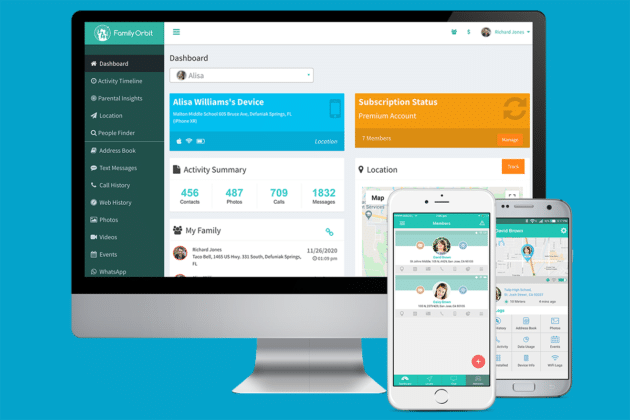
Family Orbit에서 올바른 권한을 활성화하면 시크릿 모드 사용 여부는 중요하지 않습니다. 자녀가 휴대폰으로 사이트에 액세스하면 해당 사이트에 대해 알아볼 수 있습니다. Family Orbit은 최고의 자녀 보호 앱 중 하나로 널리 알려져 있습니다. 자녀의 전화를 매우 쉽게 모니터링하는 데 도움이 될 수 있으며 전용 앱으로 자녀의 위치를 찾을 수도 있습니다. Family Orbit은 또한 통화, 문자 메시지 및 WhatsApp과 같은 웹 기반 메시징 앱을 추적하고 자녀가 방문하지 않기를 원하는 특정 웹 사이트를 차단할 수 있습니다.
패밀리 오빗은 어떻게 설치하나요?
- 계정 가입: 가장 먼저 할 일은 Family Orbit 웹사이트를 방문하는 것입니다. 그러면 바로 계정에 가입할 수 있습니다.
- 자녀의 Android 휴대폰에 Family Orbit 다운로드: 계정에 가입한 후 자녀의 장치에 Family Orbit 모바일 앱을 다운로드할 수 있습니다. 자격 증명으로 로그인해야 합니다.
- 온라인 패널에서 로그 보기: 앱이 설치되면 온라인 패널에 들어가 앱에서 지원하는 모든 항목을 추적할 수 있습니다. 즉, 장치에서 직접 모든 로그를 볼 수 있으며 활동 타임라인, 사진 및 시크릿 브라우징 기록과 같은 항목을 확인하여 추가로 이동할 수 있습니다.
Family Orbit의 기타 기능 및 가격
Family Orbit은 웹사이트 활동 및 위치 추적, 통화 및 문자 기록을 완벽하게 지원하며 비디오와 사진도 볼 수 있습니다. 또한 잘못된 경우 실시간 알림을 받습니다. 또한 활동 타임라인은 사용하기 쉽고 매우 상세하며 필요한 모든 정보를 제공합니다.
이 앱은 구독 기반 서비스이며 월 $19.95의 월간 구독 또는 $89.95의 연간 구독을 선택할 수 있습니다. 이 글을 쓰는 시점에서 그들은 독자들에게 25% 할인을 제공하고 있습니다. 결제 시 쿠폰 코드 "FAMBIT25"를 사용하세요.
Windows 10 PC에서 성가신 브라우저 알림을 중지하는 방법은 무엇입니까 ?
결론적으로
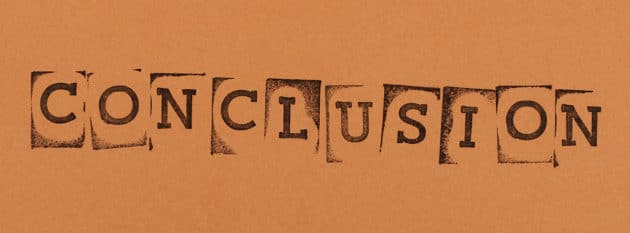
온라인에서 익명을 유지하고 자신이 하는 일을 다른 사람이 보지 못하도록 하기 위해 할 수 있는 일이 많이 있습니다. 그러나 부모로서 자녀가 방문할 수 있는 사이트나 사이트에서 보고 말하는 내용에 대해 걱정이 되는 경우 Family Orbit에 가입하면 자녀를 멈출 수 있는 위치에 있게 됩니다. 인터넷 사용에 관하여.
